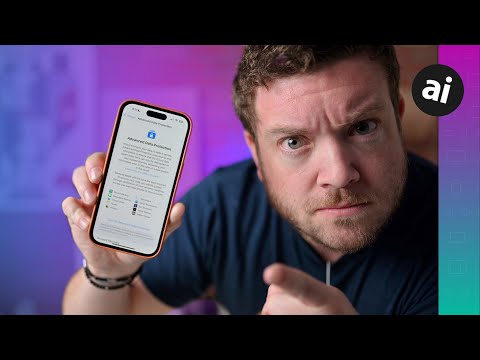Det finns dussintals problem som kan orsaka att en dator kraschar oväntat. Lyckligtvis är det vanligtvis ganska enkelt att diagnostisera de flesta vanliga problemen. Även om du inte kan hitta det exakta problemet är det vanligtvis inte svårt att få en uppfattning om det allmänna problemet och felsöka några möjliga lösningar. Som en anteckning kommer de flesta förklaringarna här att täcka Windows -datorer och bärbara datorer. Men samma underliggande problem gäller fortfarande om du kör Linux eller äger en Mac-din specifika lösning kan bara innebära olika menyer eller programvara. Kom ihåg att om du inte känner dig säker på att åtgärda ett visst problem kan du alltid ta det till en tekniker för att få dem att göra det.
Steg
Metod 1 av 10: Kopplade/lösa sladdar

Steg 1. En enda urkopplad eller lös sladd kan göra det omöjligt att starta eller orsaka kraschar
Om din dator kraschade slumpmässigt och den inte slås på igen är detta ett troligt problem. Om din dator är på men skärmen är svart är detta också en möjlig diagnos. I andra fall är detta inte en supervanlig orsak till krascher i sig, men det är också en av de enklaste problemen att åtgärda så det här är ett bra ställe att börja.
- Ett stort tecken på att detta är problemet är om din dator kraschar när du stöter eller flyttar den.
- Kontrollera sladden som går från uttaget till datorn och datorn till bildskärmen. Försök med flera vägguttag bara för att se till att du inte har en kortsluten säkring eller dålig kontakt, och försök byta från VGA, DisplayPort eller HDMI till ett av de andra skärmalternativen genom att använda en ny sladd och prova en ny bildskärmsport.
- Om du har en anpassad dator, kontrollera de inre sladdarna där PCI -stiften går från ditt moderkort till dina fläktar, GPU (grafikprocessorenhet) och PSU (strömförsörjningsenhet). Dessa sladdar lossnar ibland om datorn rör sig.
- Om du inte har en anpassad dator och du inte vet hur interna komponenter fungerar, bry dig inte om att peta runt inuti PC -fodralet. Det är osannolikt att en lös inre anslutning är problemet, och du är mer benägna att utlösa ett annat problem än att åtgärda någonting.
Metod 2 av 10: Inkompatibel programvara

Steg 1. Ett inkompatibelt program kan förvirra din dator och utlösa kraschar
Program är inte universella-vissa program är utformade för vissa operativsystem (eller versioner av ett operativsystem). Om din dator kraschar när du kör ett specifikt program som du installerar, eller om du bara har installerat något och nu stängs datorn av slumpmässigt, försök avinstallera programmet.
- Om du inte hittar det problematiska programmet, säkerhetskopiera alla viktiga filer på en extern hårddisk och försök använda Windows Recovery -verktyget (eller WayBack Machine på Mac) för att återställa datorn till en tidigare version innan dessa problem startade.
- Defragmentera hårddisken efter att du avinstallerat programmet för att ta bort tillfälliga filer och hindra dem från att täppa till din maskin.
- Som en notering, om detta händer med en relativt ny bit programvara, är det ofta ett tecken på att du behöver uppdatera dina drivrutiner eller BIOS (grundläggande in-/utmatningssystem). Det kan också innebära att din dator inte har tillräckligt med RAM -minne.
Metod 3 av 10: Skadlig programvara

Steg 1. Skadliga program kan stänga av en dator och utlösa avstängningar
Om något annat känns "av" om din dator kan det vara ett virus. Detta är inte en supervanlig orsak till kraschar (skadlig programvara vill att din dator ska vara påslagen, inte avstängd), så det kan vara att viruset bråkar med en bakgrundsprocess eller ett program som orsakar kraschar. Så här börjar du fixa den här:
- Starta i säkert läge genom att hålla ned shift -knappen medan du startar om datorn (eller trycker på F4 eller F11 efter omstart normalt beroende på din version av Windows). Detta kommer att hindra problemet från att fungera medan du arbetar på datorn.
- Ta bort alla tillfälliga filer med Diskrensningsverktyget som är installerat på din dator och ladda ner ett antivirusprogram (för ett bra gratisalternativ anses MalwareBytes vara det mest konsekventa alternativet). Kör en fullständig genomsökning.
- Om programmet identifierar några problem kommer stegen för att åtgärda det att vara specifika för det specifika viruset. Du kan vanligtvis hitta information om lösningen bara genom att söka online.
Metod 4 av 10: Registerfel

Steg 1. Dessa fel kan orsaka att ditt operativsystem oväntat stängs av
De kan till och med leda till den fruktade BSOD (dödens blå skärm). Registret är i grunden ditt operativsystems index-det innehåller alla "osynliga" filer som din dator behöver för att fungera. Ett felplacerat eller skadat register kan orsaka mycket buggy -beteende. Du kan teoretiskt redigera registret manuellt, men det är exceptionellt farligt och förvirrande om du inte vet vad du gör. Här är din bästa chans att fixa en av dessa:
- Ladda ner ett program för rengöring av register. CCleaner är gratis och anses allmänt vara bland de enklaste alternativen. Wise Registry Cleaner är ett annat bra val.
- Kör programmet så att det kan söka efter registret efter saknade värden eller fel. Om din dator fortsätter att krascha medan du gör detta, prova det i säkert läge.
- Om programmet identifierar ett misstag, låt det lösa problemet automatiskt åt dig. Om det inte hittar något är det antingen inte ett registerfel, eller så behöver du en professionell för att hjälpa till att identifiera problemet manuellt.
- Om du råkar vara en Apple -användare med ett registerfel måste du ta med datorn till en Apple -butik för att fixa det. Apple gör det ganska svårt att åtgärda dessa problem utan ytterligare hjälp.
Metod 5 av 10: Förarproblem

Steg 1. Uppdatering av dina drivrutiner kan lösa uppgiftsspecifika eller slumpmässiga kraschar
Om din dator kraschar när du öppnar vissa program eller utför en specifik uppgift kan du ha en skadad eller inaktuell drivrutin. Drivrutiner är uppenbarligen instruktioner för hur din dator utför en viss uppgift, och de kräver uppdateringar regelbundet för att säkerställa att din dator inte blir "förvirrad" om hur något ska fungera. Så här hittar och åtgärdar du problemet:
- Skriv "Sök efter uppdateringar" i startmenyn och klicka på det. Låt Windows skanna din dator efter drivrutinsuppdateringar. Om det inte finns några, betyder det inte nödvändigtvis att du är klar, så gå vidare till nästa steg. Om det uppdateras dock, anta att problemet är löst för tillfället.
-
I startmenyn, sök efter "Reliability History" och öppna programmet. Sök igenom listan efter program som dyker upp mer än en gång.
- För program på listan, gå till installationsmappen, klicka på den och högerklicka för att se om det finns ett alternativ för "uppdatering" eller "sök efter uppdateringar". Om det inte finns, titta online och ladda ner den uppdaterade drivrutinen från tillverkaren
- För komponenter i listan (dvs. en CPU, RAM -kort), sök "Enhetshanteraren" i startmenyn, öppna den och hitta den specifika komponenten. Högerklicka på den när du hittar den och välj "uppdatera drivrutinen".
Metod 6 av 10: Dåliga sektorer

Steg 1. Om du har en gammaldags hårddisk kan den gå sönder med tiden
Hårddiskar är indelade i sektioner, kallade sektorer. Om en sektor skadas blir det dåligt. Du kan inte åtgärda fysiskt skadade sektorer, men om det är ett mjukvaruproblem som orsakar problemet kan det repareras. Ge dessa lösningar ett skott:
- I filutforskaren högerklickar du på hårddisken och väljer "Egenskaper". Gå till fliken "Verktyg" och välj "Kontrollera" -knappen. Om det finns ett fel väljer du "Skanna enhet" istället. Räkna med att detta tar några timmar om din sektor är dålig.
- Skriv "sfc/scannow" i kommandotolken och tryck på enter. Stäng inte kommandotolken och vänta tills genomsökningen och reparationen är klar.
- Om problemet kvarstår, gå till kommandotolken och skriv "CHKDSK." Låt den processen köra. Det kan ta några timmar om det finns en dålig sektor.
- Om inget av det fungerar, ladda ner ett reparationsverktyg för hårddrivrutiner, som MiniTool, för att skanna din enhet och reparera den. Om det finns ett registerfel eller något annat problem som är parat med en dålig partition (vilket är vanligt) bör detta åtgärda problemet.
- Om inget av detta fungerar är din hårddisk förmodligen fysiskt skadad, vilket betyder att det inte är länge för den här världen. Det kommer att dö snart, säkerhetskopiera allt nu.
- En dålig hårddisk kan också göra ett klickande eller surrande ljud som den inte gjorde tidigare.
Metod 7 av 10: Överhettning

Steg 1. De flesta datorer stängs av vid vissa temperaturer
Om ditt grafikkort eller din dator blir för varmt kan de skadas. De flesta moderna datorer stängs av automatiskt innan detta händer, men om det är en äldre dator kommer den bara att sakta ner och buggas ut. Detta kan hända på grund av en trasig fläkt, överbelastad nätaggregat (nätaggregat), dammbildning eller brist på ventilation.
- Om datorn ligger i ett skåp, vilar i mattan, eller om det är en bärbar dator och den vilar på tyg, flytta datorn till ett område där den kan få lite luft. Om detta inte löser problemet och du inte känner dig bekväm med att röra med interna komponenter, ta det till en verkstad för att fixa det.
- Om en fläkt inte blåser måste du byta ut den. På en dator, öppna sidopanelen om den inte är genomskinlig och slå på datorn för att se om det inte går någon fläkt. Kör ett intensivt program så GPU -fansen sparkar på och kontrollerar dem också.
- Om AIO eller CPU har ett kylningsproblem måste du byta ut dessa delar.
- En överbelastad nätaggregat behöver vanligtvis bytas ut.
- För en bärbar dator eller Mac, ta den till en kvalificerad reparationsspecialist. Dessa reparationer är ganska tuffa om du inte har erfarenhet av att röra med interna komponenter.
- En smutsig dator kan också leda till överhettningsproblem. Om du öppnar sidopanelen och inser att komponenterna är täckta av damm är det dags för rengöring.
Metod 8 av 10: Smutsiga komponenter

Steg 1. Om du inte har rengjort din dator på flera år är det troligtvis problemet
Det finns ventiler och fläktar som drar kall luft in i din dator för att kyla av komponenterna. Om du aldrig rengör datorn och den sitter i ett skåp eller på marken kan det behövas en bra djuprengöring.
- Stäng av datorn och koppla ur allt. Tryck på strömbrytaren i 10 sekunder för att ladda ur lagrad elektricitet. Om du äger ett antistatiskt armband, sätt på det för att skydda dina inre komponenter.
- Gör inte detta på mattan och håll av dig strumporna. Lägg datorn på sidan och ta bort sidopanelen.
- Använd tryckluft för att blåsa ut damm som har byggts upp på dina komponenter. Rör inte vid något direkt, men håll fingret på fläktarna så att de inte snurrar medan du rensar dammet.
- Om du kan, skruva loss fläkten ovanpå din CPU -kylfläns och blåsa luft genom fenorna inuti kylflänsen.
Metod 9 av 10: RAM -överbelastning

Steg 1. Om körning av komplexa program eller multitasking orsakar en krasch kan det vara RAM -minnet
RAM (random access memory) är i grunden korttidslagring som din dator använder för att öppna och köra program. Om din dator har mindre än 16 GB RAM -minne och du försöker köra Blender, göra AutoCAD -arbete, spela in musik eller göra något exceptionellt komplext, kan din dator låsas, frysa och krascha.
- Du kan normalt se om detta är ett problem om din dator saktar ner eller fryser mycket innan kraschen. När det händer öppnar du aktivitetshanteraren. Om ditt minne kör ungefär 50-100% när det släpar, har du RAM-problem.
- Du har i princip två alternativ här. Om du har några platser tillgängliga på ditt moderkort kan du uppgradera ditt RAM -minne eller skaffa en ny dator. Om din dator är mer än 5-7 år gammal eller så är det förmodligen bäst att bara byta ut den.
- Detta är mycket osannolikt att vara problemet om inte din dator är 5-7 år eller äldre och du bara har 4 GB eller 8 GB RAM. Hörnfodralet är om du har 16 GB och du försöker göra något superkomplex.
- Problem med att köra något som Blender eller AutoCAD kan också indikera att din GPU inte klarar jobbet eller att det inte fungerar. Att få en snabbare GPU eller en med mer VRAM (video RAM) kan vara den rättelse du behöver.
Metod 10 av 10: Krav för BIOS -uppdatering

Steg 1. Det är osannolikt, men ett föråldrat BIOS kan leda till kraschar
Säkerhetskopiera din dator innan du fortsätter. BIOS är ett chip på ditt moderkort som i huvudsak berättar för din dator hur mycket grundläggande in- och utgångar fungerar (BIOS är en förkortning för grundläggande in-/utdatasystem). Om ditt moderkort behöver en BIOS-uppdatering kan det orsaka några funky problem, inklusive slumpmässiga kraschar. Uppdatering av ditt BIOS kan lösa dina problem.
- Om du installerar fel BIOS kan det leda till några knasiga problem. Om du inte har en bra anledning att misstänka att din BIOS är inaktuell, är det förmodligen inte värt att röra sig med den här.
- Försök att leta efter uppdateringar i datorns UEFI (enhetligt utbyggbart firmware -gränssnitt). Den här menyn kommer att se annorlunda ut från PC -märke till PC -märke, men du kan vanligtvis komma åt den genom att starta om och trycka på F2, raderingsknappen eller Escape -tangenten när den första logotypen visas på skärmen.
- Om du inte kan uppdatera ditt BIOS från UEFI kan du söka efter uppdateringar på ditt moderkortstillverkares webbplats.
- Om du tror att din BIOS behöver en uppdatering, kolla på moderkortstillverkarens sida för att se om de har nämnt några uppdateringar som är specifikt utformade för att korrigera ett problem som orsakar kraschar.